Команды модификации формы объектов
Группа команд, сосредоточенных в меню \Modify, предназначена для сложной модификации формы и размеров объектов. При выполнении этих команд не нужно предварительно выбирать объекты редактирования. Для выполнения доступны команды:
1. Тиражирование
\Modify\Array
Запрос в командной строке:
Command: Select objects
последовательно выбираются тиражируемые объекты; нажимается клавиша ENTER.
Rectangular or Polar array (<R>/P)
R - выбор режима тиражирования по прямоугольной сетке; P - выбор режима тиражирования по контуру окружности.
В случае выбора режима размещения по прямоугольной сетке выполняются следующие действия:
Number of rows
указывается число строк прямоугольной сетки,
Number of columns
указывается число столбцов прямоугольной сетки,
Unit cell or distance between rows
расстояние между строками сетки, положительным является направление снизу вверх,
Distance between columns
расстояние между столбцами сетки, положительным является направление слева направо; если необходимо тиражировать объекты в отрицательном направлении (сверху вниз или справа налево), необходимо указывать расстояние между строками и столбцами со знаком минус.
В случае выбора режима размещения по окружности выполняются следующие действия:
Base\<Specify center point of array>
указывается центральная точка окружности,
Number of items
число элементов в тираже с учетом оригинала,
Angle to fill <360>
указывается угол дуги для заполнения тиражируемыми объектами; угол задается в градусах, положительным считается направление против часовой стрелки.
Rotate objects as they are copied?
Y - поворачивать копии вокруг своей оси при тиражировании так, чтобы сохранилась ориентация оригинала относительно центра окружности; N - не выполнять поворот.
ПРИМЕЧАНИЕ: производится тиражирование выделенных объектов по выбранному контуру (прямоугольная сетка или окружность). На рис. 4.4 показан результат выполнения операции тиражирования окружностей по прямоугольной сетке и прямоугольников по дуге окружности.
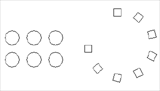 | 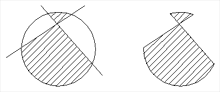 |
| Рис. 4.4. | Рис.4.5. |
2. Отсечение части объекта по заданной границе
\Modify\Trim
Запрос в командной строке:
Command: Select cutting edges
необходимо выбрать "режущий" объект, по кромке которого будет выполняться отсечение; объектов может быть несколько, выбор заканчивается нажатием клавиши ENTER.
Select object to trim
необходимо выбрать "рассекаемый" объект, часть которого будет удалена; объектов может быть несколько, выбор заканчивается нажатием клавиши ENTER. Команда завершается повторным нажатием ENTER.
ПРИМЕЧАНИЕ: объект может быть одновременно режущим и разрезаемым. В том случае, если операция не может быть выполнена, AUTOCAD выдаст сообщение в информационной панели. На рис. 4.5. приведен результат выполнения операции Trim.
3. Разбиение объекта на составные части
\Modify\Break
Запрос в командной строке:
Command: Select object
выбрать объект для разделения; точка, в которой объект выбран, считается точкой разрыва.
Enter second point (or F for first point)
необходимо ввести координаты второй точки; если координаты первой и второй точек не совпадают, часть объекта между точками удаляется; F - повторить выбор первой точки разрыва.
ПРИМЕЧАНИЕ: производится разделение объекта на части с возможным удалением отдельных частей. Если координаты первой и второй точек совпадают, AUTOCAD попытается разделить объект на две части без удаления. На рис. 4.6 приведен результат работы команды.
4. Вытягивание объекта до указанной границы
\Modify\Extend
Запрос в командной строке:
Command: Select boundary edge
выбор объекта, до границы которого необходимо вытянуть другой объект.
Select object to extend
выбор той части объекта, которая должна быть вытянута. Команда завершается повторным нажатием ENTER.
ПРИМЕЧАНИЕ: команду удобно использовать для точного сопряжения объектов. На рис. 4.7 приведен результат применения команды.
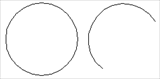 | 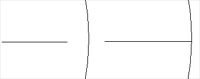 |
| Рис. 4.6. | Рис. 4.7. |
5. Снятие фаски (подрезание двух пересекающихся отрезков)
\Modify\Chamfer
Запрос в командной строке:
Command: Polyline\Distance\Angle\Trim\<Select first line>
указать первую линию; D - задание длины фаски на первой и на второй линии; P - подрезание углов полилинии.
Second line
указать вторую линию.
Если выбран вариант D:
Enter first chamfer distance
задается длина фаски по первой линии,
Enter second chamfer distance
задается длина фаски по второй линии.
Если выбран вариант P:
Select 2D polyline
мышью выбирается полилиния.
ПРИМЕЧАНИЕ: команда, как правило, выполняется в два этапа. При первом запуске устанавливаются размеры фаски. При втором запуске выполняется снятие фаски с углов. Команда не работает применительно к прямоугольникам (см. ЛР №2). Полилиния должна быть предварительно создана командой \Draw\Polyline. На рис. 4.8 приведен результат выполнения команды Chamfer.
6. Выполнение плавного перехода (скругления) из одного объекта в другой
\Modify\Fillet
Запрос в командной строке:
Command: Polyline\Radius\:\Select first object
указание первого объекта для выполнения плавного перехода; R - указание радиуса скругления; P - скругление полилинии.
Select second object
указание второго объекта для выполнения плавного перехода.
Если выбран вариант R:
Enter fillet radius
задается радиус скругления.
Если выбран вариант P:
Select 2D polyline
мышью выбирается полилиния для скругления углов.
ПРИМЕЧАНИЕ: команда также выполняется в два этапа. При первом запуске устанавливается радиус скругления. При втором запуске выполняется собственно скругление. Полилиния должна быть предварительно создана командой \Draw\Polyline. На рис. 4.9 приведен результат построения плавного перехода двух отрезков.
 | 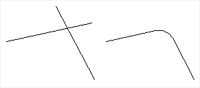 |
| Рис. 4.8. | Рис.4.9. |
